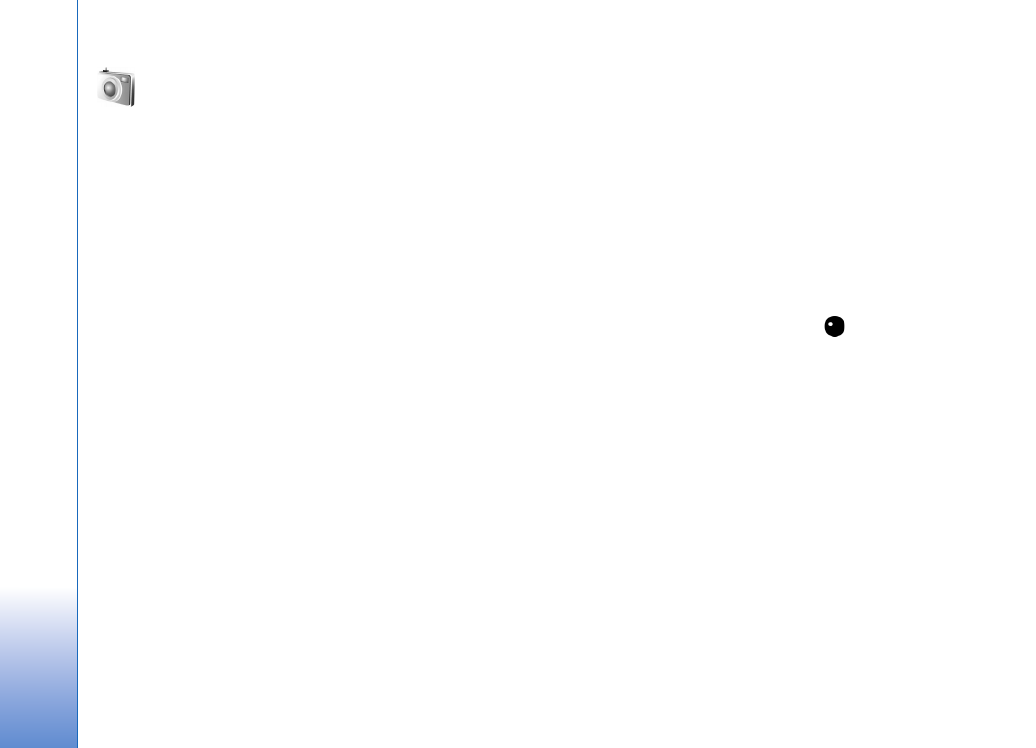
Registrare video
Per attivare la fotocamera principale ruotare il display in
modalità Imaging. Se la fotocamera è in modalità Imaging,
utilizzare l'apposito tasto di selezione modalità o scegliere
Opzioni
>
Passa in modalità video
per passare alla
modalità Video.
Per avviare la registrazione, premere il tasto di
acquisizione. Viene visualizzata l'icona
della
registrazione e verrà emesso un segnale acustico. Il LED
rosso è accesso per indicare che è in corso la registrazione
di un video.
1
Per interrompere la registrazione in qualsiasi momento,
premere il tasto di acquisizione.
2
Per sospendere la registrazione, selezionare Pausa; per
riprenderla, selezionare
Continua
.
Il clip video viene automaticamente salvato nella
cartella
Imm. e video
nella
Galleria
. Consultare
“Galleria”, pag. 34.
Per regolare l'illuminazione e il colore prima di registrare
un video nella modalità Imaging, scorrere la barra degli
strumenti. Consultare “Impostazioni di configurazione -
regolare il colore e l’illuminazione” e “Modalità di scatto”,
rispettivamente a pag. 32 e a pag. 32.
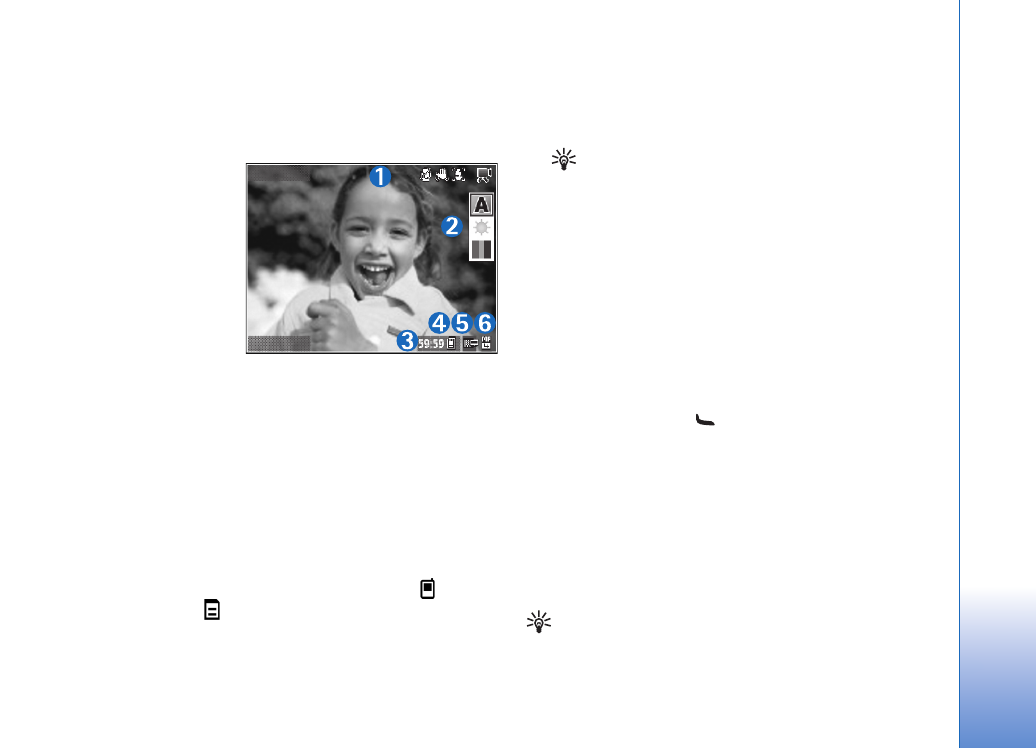
Foto
camera
27
Per eseguire lo zoom avanti o indietro del soggetto (zoom
ottico 3x continuo e zoom digitale fino a 20x), ruotare il
tasto dello zoom che si trova sul lato del dispositivo.
Nel mirino del video è visualizzato quanto segue:
• Indicatori di stato
(1) che segnalano
la disattivazione
dell'audio, l'atti-
vazione della sta-
bilizzazione, la
modalità flash
video e la modal-
ità di acquisizione
corrente.
• La barra degli strumenti (2), che è possibile scorrere
prima della registrazione per selezionare la modalità di
scatto, il bilanciamento del bianco e la tonalità dei
colori. La barra degli strumenti non viene visualizzata
durante la registrazione.
• Il tempo totale disponibile per la registrazione (3).
Durante la registrazione l’indicatore della durata del
video corrente mostra anche il tempo trascorso e il
tempo residuo.
• Gli indicatori della memoria del dispositivo (
) e della
memory card (
) (4) segnalano la posizione in cui sono
salvati i video.
• L'indicatore della qualità video (5) segnala se la qualità
del video è impostata su
TV (alta)
,
TV (normale)
,
Telefono (alta)
,
Telefono (normale)
o
Condivisione
.
• Il tipo di file del clip video (6).
Suggerimento: selezionare
Opzioni
>
Attiva
icone
per visualizzare tutti gli indicatori del mirino
oppure
Disattiva icone
per visualizzare solo gli
indicatori di stato del video.
Al termine della registrazione di un clip video selezionare
quanto segue dalla barra degli strumenti:
• Per riprodurre immediatamente il clip video appena
registrato, selezionare
Riproduci
.
• Se non si desidera conservare il video, selezionare
Elimina
.
• Per inviare il video tramite MMS, e-mail, Bluetooth o
infrarossi, premere
oppure selezionare
Invia
. Per
ulteriori informazioni, consultare “Messaggi” e
“Connettività Bluetooth”, rispettivamente alle
pagine 49 e 95. Questa opzione non è disponibile nel
corso di una chiamata attiva. Non è possibile inviare
clip video in formato .mp4 in un messaggio
multimediale.
• Per registrare un nuovo clip video, selezionare
Nuovo
video
.
Suggerimento: attivare il modo d'uso
Offline
per
impedire che la registrazione del video venga interrotta
da chiamate.
Esci
Opzioni
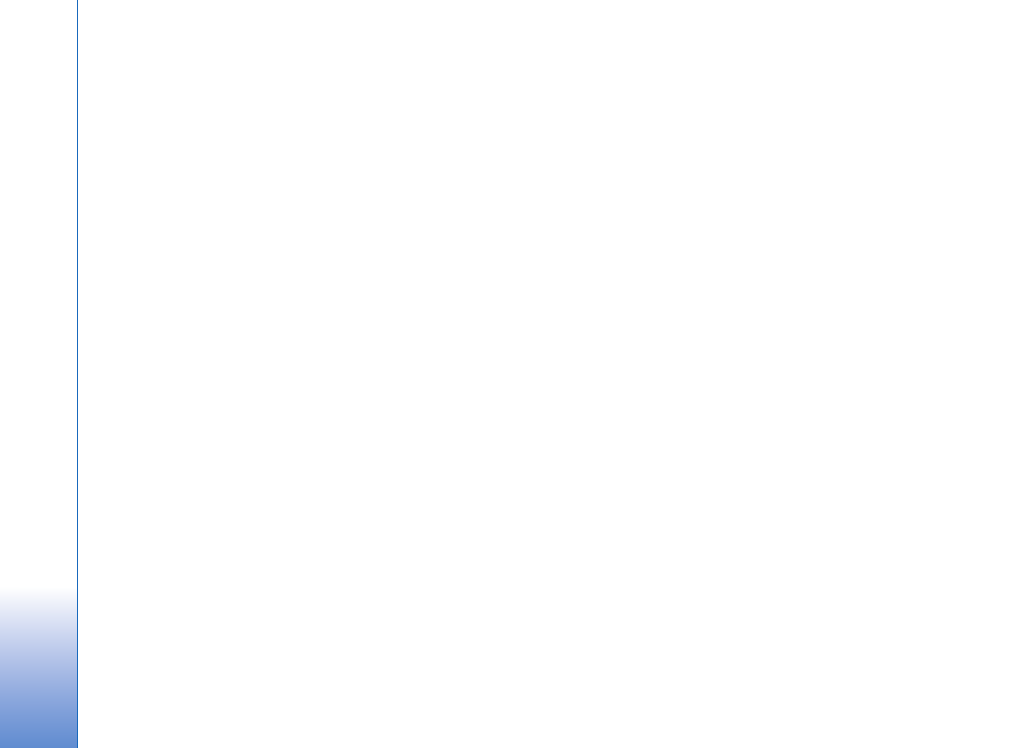
Foto
camera
28